皆さんは、スマホで撮影した猫の画像や動画は、どのように保存していますか?
容量がいっぱいになってしまって、なくなく動画を削除したりしていませんか?
- クラウド契約をして月々定額でストレージを購入
- スマホ購入時に容量を大きいものを購入する
多くの人がこのような対策をしているかと思います。
この方法だと、月々の固定費が上がることになります。
スマホの料金をあげたくない人や、オフラインでもデータを閲覧したい人にオススメなのがSDカードリーダーです。
- 同じような画像や動画を何個も撮影してしまうのに、消せなくて困る
- ストレージが限界でベストショットを逃した!
SDカードリーダーがあれば、そのわずらわしさから解放され、好きなだけ愛猫の撮影に励むことができます!
先のような対策よりはるかにコスパが良いので、私はこの方法をオススメしています。

「ストレージが上限に達しました」許すまじぃぃ!!!
SDカードリーダーのメリット・デメリット

大きさは一般的なUSBサイズ。
色々な形状の製品があるのでお好みで☆
SDカードを挿入して使用します。
メリット① いろんなデバイスのデータを1つで管理できる
SDカードリーダーが対応可能なデバイスは以下の通り。
- スマホ
- タブレット
- パソコン
- デジカメ
SDカードのデータをUSBや充電コネクタを介して共有することができるというアイテムです
SDカードリーダーにつなぐだけで、そのままデータを使用できます。
スマホを乗り換えてもすぐにデータを閲覧することができるのも嬉しい!!

使用可能なデバイスの詳細は購入前に必ずご確認くださいね。
メリット② 現物が手元にあるという安心感
クライド契約とは違い、SDカードでデータを保存するので「ここにある」という実感があります。
データの種類別にSDカードを分けて管理することも可能。
「仕事用」と「プライベート用」のコンテンツに分けたり、期間別に分けて管理できるので、データを探す際に見当を付けることも可能です。
また、デバイス本体が壊れてしまった際にはデータが見れなくなりますが、そのような時のバックアップとしても有効です。

ちょっとアナログなところが良い
メリット③ 長期的に考えると安い
SDカードリーダーは、約3,000円、SDカードは約1,500円(128GB)、計4,500円ほどです。
例えばiPhoneの人が125GBのiCloud契約をするとなると、月々325円です。
(実際には50GB、200GBでの契約になりますが)
1年ちょっとくらいで、マルチカードリーダーとSDカード分の費用を上回る計算です。
また、データは増えることはありますが、減ることはないので、クラウド契約は長期間利用することでどんどん値上がりするものです。
一方SDカードリーダーなら、SDカードを買い足すだけで良いので、長期的に考えるとコストパフォーマンスが高いと言えます。
また、容量が大きいスマホを購入する場合も本体の金額が大幅にアップするので、私はオススメしません。
スマホ市場は日々進歩しています。
グレードと比例して本体価格もどんどん上がっているのに、容量で金額をあげるのはもったいないです。
「本体は2年くらいで買換え、データは別で管理」が賢い方法です♪
浮いたお金で猫様に新しいおもちゃを買って差し上げましょう♪

スマホ業界の思惑にのせられてはいけません!!!!
メリット④ オフラインでも操作可能
SDカードリーダーとデバイスがあればいつでもデータ移行・閲覧ができます。
モバイル通信料を節約したい人にもおすすめです。
アプリ内のファイルの保存も可能なので、「映画や音楽をWi-Fiでダウンロード→オフラインで再生」したい時にも有効です♪
オフラインで動画サービスを気兼ねなく利用できるのもいいですよね。
例えば、小さいお子様と車で長距離移動なんかも、事前に映画を何本かダウンロードしておけば通信料を気にせず視聴できます。
音楽をダウンロードしておけば、出勤などもオフラインで楽しめそうですね。
Netflixのダウンロード方法からオフラインで見るまでの全手順

活用方法は無限大!!
デメリット① 壊れる・紛失可能性がある
SDカードが破損するとデータを失うことになります。
同じように紛失にも気を付ける必要があります。
SDカードの保管には気を付けましょう。
デメリット② 持ち歩く必要がある
データの移行・閲覧には、デバイスに接続している必要あるので、外で利用するには持ち歩く必要があります!
小さくて持ち運びに便利ですが、持ち忘れと紛失には気を付けてくださいね。
【使用感】17GBのデータを約30分程で移動できた!閲覧も楽々問題なし!
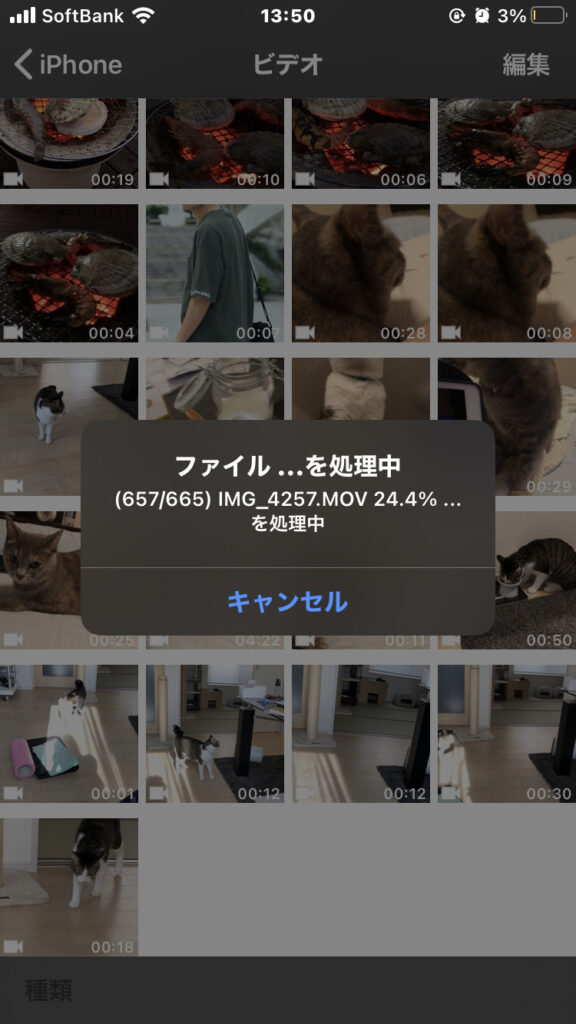
私のスマホで容量を圧迫している動画をスマホからSDカードに移行します。
移行した後のデータの閲覧も問題なくできるか検証しました!
データ移行はちょい時間かかる!時間に余裕があるときにやろう
結果から言うと、結構時間かかったなといった感じ。
大きなデータを一気に移行するには、当たり前かなとも思います。動画だし。
ちなみにその数665件、大きさは17GB。でした。
所要時間は30分ほどかかりましたが、アニメを見ていればあっという間です。
ちなみに、バッググラウンドで他の操作(ラインとか)も可能でした。
一気にデータを移行させると時間がかかることが分かったので、時間に余裕のある時にやりましょう。
ずっと見張っている必要もないので、仕事前とかにセットしておくのがおすすめです。
お昼休みには完了しています。
たった30分で、スマホのストレージにかなり余裕が出来ました!!
これで気兼ねなく猫たちの動画を撮りまくることができます✨
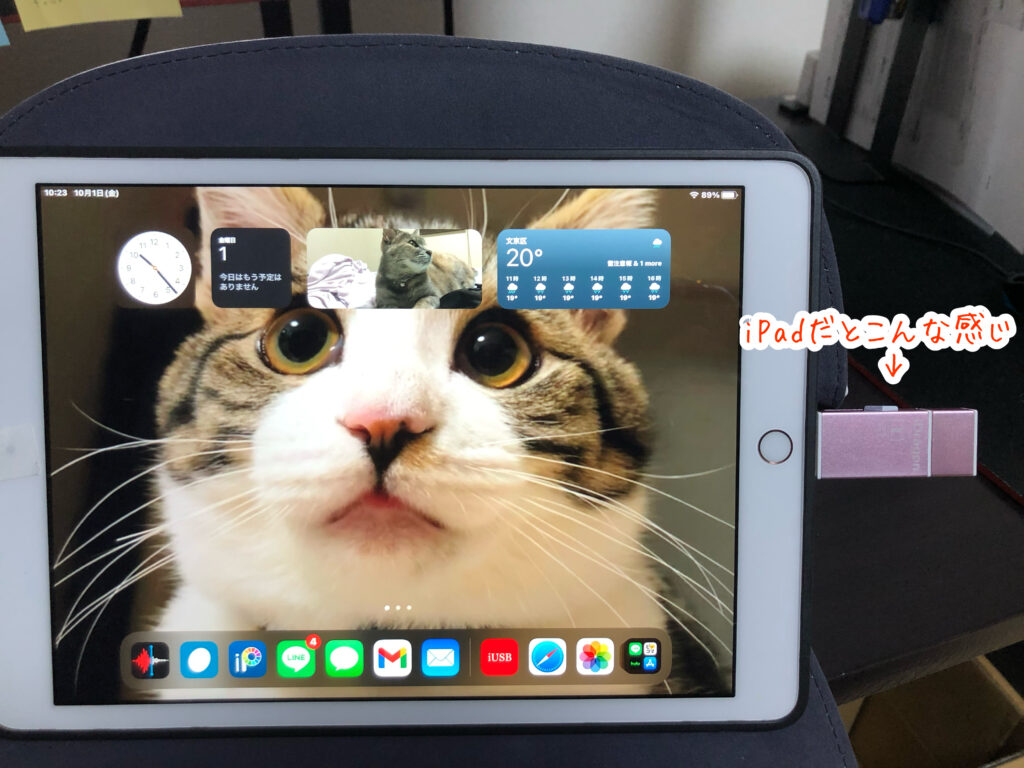
データの閲覧はサクサク♪編集はいったんデバイスに移行させる必要あり!

iPhone(iPad)の場合、データの移行・閲覧には専用のアプリを使用します。
読み込みが遅いとか、再生できないなどの問題なくサクサク閲覧できました。
ただ、iPhoneのアルバムのようにそのままでは加工はできませんでした。
加工をしたい場合は、一度iPhoneに移行させてから編集する感じになります。
1、2件の移行なら秒で完了するので、問題ないですね。
もしくは、スマホに残しておきたいデータは、お気に入りなどに入れて削除しないようにしましょう。
容量の確認方法【iPhone編】

みなさんのスマホの容量は、あとどれくらい残っていますか?
「設定」→「一般」→「iPhoneのストレージ」から簡単に確認できるので見てみてくださいね。
注意点!!!スマホは事前に充電しておきましょう
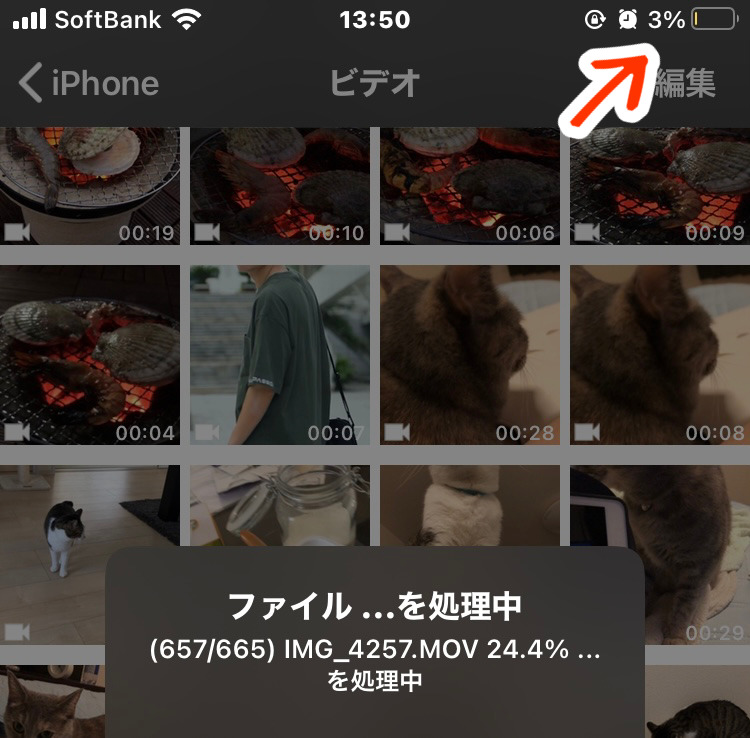
スマホでSDカードリーダーを使用する時には、充電コネクタを使うので、同時に充電できません。
一気に大量のデータ移行をする際には、事前にスマホを充電をしておきましょう。
私は電池ギリギリでデータ移行が完了しヒヤヒヤしました(;’∀’)
SDカードリーダーを使ってみた感想

一言で言ってとても有能!!!
当初はデータの保管先として考えていたのですが、安いし、オフラインで動画みれるしコスパ良すぎでした(笑)
実際には、映画や音楽のSDカードへの保存方法がわからず、スマホの空いたストレージにダウンロードして活用していますw(機械音痴過ぎました、すいません)
結果は同じだし、ダウンロードした映画はすぐに消すのでOKです(笑)
そんな私でも、データを移行しストレージを確保することは簡単に出来たので満足しています!!
何といっても容量を気にせず動画を思いっきり取れるのが気持ちいいです!
もっと知っていれば、消さずに済んだ動画もあっただろうな・・・・。
みなさんもストレージ制限のわずらわしさから解放され、好きなだけ愛猫の撮影に励みましょう♪



コメント